Jika Anda berpikir tentang streaming musik online, Spotify mungkin menjadi platform pertama yang terlintas di benak Anda. Namun, ini tidak membuat Spotify anti-kesalahan, dan Anda mungkin mengalami kesalahan sesekali, termasuk kesalahan "Firewall mungkin memblokir Spotify".
Untungnya, Anda dapat dengan mudah memperbaikinya dan kembali streaming artis favorit Anda dengan mengikuti tips di bawah ini.
Mengapa Anda Mendapatkan Kesalahan "Firewall Mungkin Memblokir Spotify"?
Biasanya, Spotify akan menampilkan pesan error “Firewall mungkin memblokir Spotify” karena pertimbangan keamanan firewall Anda. Seperti yang Anda ketahui, firewall memblokir aplikasi tertentu untuk mengakses internet, dan mungkin melakukan hal yang sama dengan Spotify.
Selain itu, ada alasan lain, seperti bug aplikasi, konflik lokasi geografis, atau gangguan VPN. Sekarang, mari kita lihat lebih dekat bagaimana Anda bisa memperbaikinya.
1. Mulai ulang Spotify
Banyak masalah umum Spotify adalah karena kesalahan sementara. Biasanya, memulai ulang aplikasi sudah cukup untuk memperbaikinya. Mulailah dengan menutup Spotify, lalu buka Pengelola Tugas, dan tutup semua proses terkait yang masih berjalan. Kemudian, coba luncurkan Spotify lagi.
Juga, memperbarui aplikasi dapat membantu memperbaiki masalah. Jika ada pembaruan yang tersedia, a titik biru akan muncul di sebelah nama pengguna Anda. Klik dan pilih Pembaruan tersedia. Restart sekarang.
Di ponsel Android, buka Toko Google Play dan cari Spotify. Ketuk ikon tiga titik dan periksa Pembaruan otomatis. Jika Anda tidak melihat opsi tersebut, artinya Anda sudah menjalankan versi Spotify terbaru.
Untuk perangkat iOS, luncurkan App Store dan ketuk ikon pencarian di sudut kanan bawah layar Anda. Cari Spotify dan ketuk Memperbarui.
2. Nonaktifkan VPN Anda
Ada banyak alasan untuk menggunakan VPN, tetapi terkadang mengganggu fungsi aplikasi tertentu, termasuk Spotify. Jika VPN Anda adalah alasan mengapa Spotify menampilkan kesalahan "Firewall mungkin memblokir Spotify", mematikannya akan menyelesaikan masalah.
3. Periksa Pengaturan Firewall
Anda harus mengikuti instruksi kesalahan dan mengizinkan Spotify melalui firewall. Sekarang, jika Anda menggunakan komputer Windows, berikut cara menyesuaikan pengaturan firewall:
- Tekan Tombol Windows + R untuk memunculkan dialog Jalankan.
- Jenis firewall.cpl dan klik OKE. Ini akan memunculkan Windows Defender Firewall.
- Dari menu sebelah kiri, pilih Izinkan aplikasi atau fitur melalui Windows Defender Firewall.
- Dalam Aplikasi yang diizinkan jendela, klik Ubah pengaturan.
- Menemukan spotify.exe dan periksa Pribadi Dan Publik pilihan.
- Klik OKE untuk menyimpan pengaturan firewall baru.
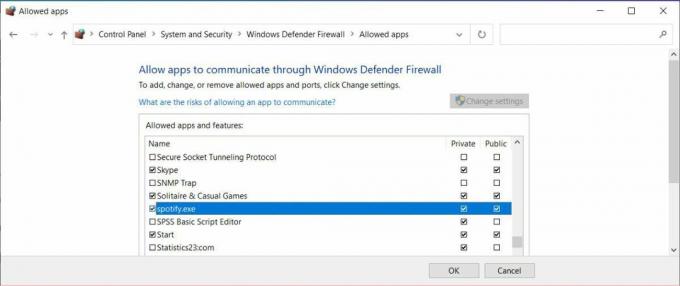 4. Ubah Negara Anda
4. Ubah Negara Anda
Jika Anda telah mengubah wilayah Anda di aplikasi Spotify Anda, itu mungkin menyebabkan Anda mendapatkan pesan kesalahan "Firewall mungkin memblokir Spotify". Untuk memperbaikinya, Anda harus mengubah negara yang Anda pilih.
- Di Spotify untuk desktop, buka situs web Spotify dan masuk ke akun Anda.
- Selanjutnya, pergi ke Profil > Akun. Kemudian, dari panel kiri, klik Ikhtisar akun dan pilih Sunting profil.
- Buka menu drop-down negara, pilih wilayah Anda saat ini dan klik Simpan Profil.
- Mulai ulang aplikasi dan periksa apakah masalahnya sudah diperbaiki.
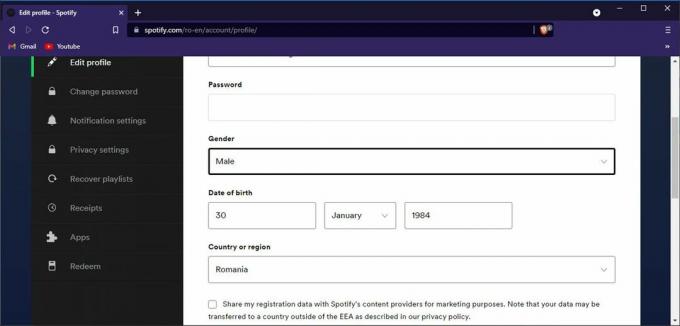 5. Periksa Pengaturan Proksi Spotify Anda
5. Periksa Pengaturan Proksi Spotify Anda
Sama seperti dengan kesalahan "ada yang salah" di Spotify, perubahan pada pengaturan proxy Spotify dapat menyebabkan masalah pada aplikasi. Jadi, kembali ke pengaturan proxy default Spotify akan memperbaiki masalah.
Di Spotify untuk desktop, klik nama pengguna Anda dan buka Pengaturan. Gulir ke bawah ke Proksi bagian dan atur Proksijenis ke Tanpa Proksi.
Mulai ulang aplikasi dan periksa apakah Spotify sekarang berfungsi.
6. Instal ulang Spotify
Jika tidak ada solusi yang berhasil hingga saat ini, mungkin sudah waktunya untuk menginstal ulang Spotify. Sebelum melakukannya, periksa pengelola kata sandi Anda, sehingga Anda dapat masuk tanpa masalah setelah menginstal ulang aplikasi.
Juga, dapatkan aplikasi dari Situs web resmi Spotify untuk menghindari menginfeksi komputer Anda dengan malware.
Singkirkan Setiap Pesan Kesalahan
Seringkali, Spotify menampilkan kesalahan jika Anda tidak mengizinkan aplikasi melalui firewall sistem Anda. Tetapi jika tidak demikian, tip lain yang kami cantumkan akan membantu Anda memperbaiki masalah.
Sekarang setelah Spotify berfungsi kembali, Anda harus tahu tentang fitur tersembunyi aplikasi yang akan membantu Anda meningkatkan pengalaman streaming Anda.

